电脑黑屏电源键亮着的处理方式(解决电脑黑屏问题)
- 百科知识
- 2024-12-08
- 89

当我们使用电脑时,偶尔会遇到电脑黑屏但电源键仍然亮着的情况。这种问题可能导致用户无法继续操作电脑,严重影响工作和娱乐体验。本文将介绍如何处理电脑黑屏电源键亮着的情况,帮...
当我们使用电脑时,偶尔会遇到电脑黑屏但电源键仍然亮着的情况。这种问题可能导致用户无法继续操作电脑,严重影响工作和娱乐体验。本文将介绍如何处理电脑黑屏电源键亮着的情况,帮助读者快速解决问题。

检查显示器连接
1.检查显示器的电源线和数据线是否插好,确保连接稳固。
2.若使用的是外接显示器,请检查连接电脑的HDMI、VGA或DVI等接口是否松动或有损坏。
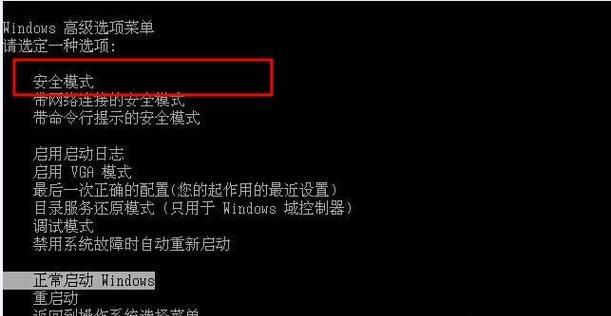
3.尝试将显示器连接到其他电脑上,如果显示正常,则可能是电脑本身的问题。
检查电脑硬件问题
1.检查电脑主机的电源线是否插紧,并确保电源供应正常。
2.若可行,尝试重新启动电脑,看是否能够解决问题。

3.如果问题仍然存在,可能是显卡或内存条等硬件出现了故障,建议联系专业技术人员进行检修。
排除系统故障
1.如果电脑启动时有声音但屏幕仍然黑屏,可能是操作系统出现了故障。尝试按下Ctrl+Alt+Delete组合键进入任务管理器,查看是否有未响应的程序,结束它们后重启电脑。
2.若电脑无法进入任务管理器,可以尝试进入安全模式,重新安装或更新显卡驱动程序。
3.如果以上方法无效,可以考虑使用系统恢复工具修复操作系统,或重装操作系统。
检查病毒和恶意软件
1.黑屏问题可能是由于电脑感染了病毒或恶意软件所致。运行杀毒软件进行全盘扫描,并清除检测到的威胁。
2.若杀毒软件无法解决问题,可以尝试使用其他反恶意软件工具进行扫描和修复。
检查电源管理设置
1.检查电脑的电源管理设置,确保没有误操作导致电源进入休眠或待机状态。
2.检查显示器的电源管理设置,防止显示器在一段时间没有操作后自动关闭或进入省电模式。
重置BIOS设置
1.电脑主板的BIOS设置可能出现问题,导致黑屏。尝试进入BIOS设置界面,选择恢复默认设置,保存并重启电脑。
2.如果不熟悉BIOS设置,建议谨慎操作或寻求专业人士的帮助。
硬件兼容性问题
1.如果最近更换了硬件设备,如显卡、内存条等,可能导致兼容性问题。尝试将新安装的硬件移除,重新启动电脑,看是否能够解决问题。
2.如果问题是由于硬件兼容性引起的,可以尝试更新相关驱动程序或固件。
检查操作系统更新
1.检查操作系统是否有未安装的更新,尤其是图形驱动程序等关键更新。安装这些更新可能有助于解决黑屏问题。
清理内存和磁盘空间
1.运行磁盘清理工具,清理不必要的临时文件和垃圾文件,释放磁盘空间。
2.使用内存清理工具清理内存,关闭不必要的后台进程和应用程序。
检查电源管理芯片
1.电源管理芯片可能出现故障导致电脑黑屏。建议联系专业人士对电源管理芯片进行检查和修复。
检查电脑散热情况
1.如果电脑过热,可能会导致黑屏问题。清洁电脑内部的灰尘,并确保风扇正常工作,保持良好的散热状态。
升级硬件配置
1.如果以上方法均无效,可以考虑升级电脑硬件配置,例如更换显卡、增加内存条等,提升电脑性能。
联系售后服务
1.如果您购买的电脑还在保修期内,可以联系售后服务中心解决问题。
避免类似问题再次发生
1.定期维护电脑,清理内存、清除垃圾文件、更新驱动程序等,以减少类似问题的发生。
当电脑出现黑屏但电源键亮着的情况时,我们可以先检查显示器连接、排除硬件问题和系统故障,然后进行病毒扫描、检查电源管理设置等操作,如问题依然存在,可以尝试重置BIOS设置、检查硬件兼容性等。如果以上方法都不奏效,建议联系专业人士或售后服务中心进行进一步解决。维护良好的电脑硬件和软件状态可以减少黑屏问题的发生。
本文链接:https://www.zuowen100.com/article-7344-1.html

